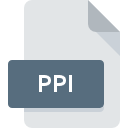
Rozszerzenie pliku PPI
Microsoft PowerPoint Graphics
-
DeveloperMicrosoft Corporation
-
CategoryGraphic Files
-
Popularność1 (1 votes)
Czym jest plik PPI?
PPI to rozszerzenie, które najczęściej wykorzystywane jest przez pliki Microsoft PowerPoint Graphics. Pliki Microsoft PowerPoint Graphics zostały opracowane przez Microsoft Corporation. Pliki PPI są obsługiwane przez oprogramowanie dostępne na urządzenia oparte na systemach operacyjnych , Windows. Plik PPI należy do kategorii Graphic Files, podobnie jak 524 innych rozszerzeń plików z naszej bazy danych. Microsoft PowerPoint wspiera pliki PPI i jest najczęściej wykorzystywanym programem do ich obsługi, ale możesz też skorzystać z 2 innych programów. Microsoft PowerPoint został stworzony przez Microsoft Corporation. Jeśli chcesz znaleźć więcej szczegółowych informacji na temat samego oprogramowania a także plików PPI, możesz odwiedzić jego oficjalną stronę internetową.
Programy wspierające rozszerzenie pliku PPI
Listę oprogramowania obsługującego pliki PPI, z podziałem na 2 platformy systemowe, znajdziesz poniżej. Pliki PPI możesz spotkać na wszystkich systemach operacyjnych, nie wyłączając urządzeń mobilnych, jednak nie ma gwarancji że wszędzie tam będzie możliwość ich poprawnego otwarcia.
Jak otworzyć plik PPI?
Sytuacji, które mogą uniemożliwić otwarcie plików z rozszerzeniem PPI jest wiele. Ważne jest jednak, że wszystkie najczęściej występujące problemy z plikami o rozszerzeniu PPI można rozwiązać samemu. Możemy to zrobić szybko i bez pomocy eksperta IT. Poniżej zamieszczamy listę czynności, po których wykonaniu Twoje problemy z plikiem PPI powinny zostać rozwiązane.
Krok 1. Pobierz Microsoft PowerPoint
 Pierwsza przyczyna, która nie pozwala na pracę z plikami PPI to po prostu brak zainstalowanego odpowiedniego oprogramowania współpracującego z PPI w Twoim systemie operacyjnym. W tej sytuacji wystarczy jedynie pobrać, zainstalować i uruchomić Microsoft PowerPoint lub inny z dostępnych programów, np. Microsoft Office, Microsoft Office Mobile. Lista zawierająca wszystkie programy z podziałem na systemy operacyjne zamieszczona jest na górze strony. Najbardziej bezpiecznym sposobem na pobranie instalatora Microsoft PowerPoint jest odwiedzenie strony internetowej producenta (Microsoft Corporation) i skorzystanie z linków pobierania tam umieszczonych.
Pierwsza przyczyna, która nie pozwala na pracę z plikami PPI to po prostu brak zainstalowanego odpowiedniego oprogramowania współpracującego z PPI w Twoim systemie operacyjnym. W tej sytuacji wystarczy jedynie pobrać, zainstalować i uruchomić Microsoft PowerPoint lub inny z dostępnych programów, np. Microsoft Office, Microsoft Office Mobile. Lista zawierająca wszystkie programy z podziałem na systemy operacyjne zamieszczona jest na górze strony. Najbardziej bezpiecznym sposobem na pobranie instalatora Microsoft PowerPoint jest odwiedzenie strony internetowej producenta (Microsoft Corporation) i skorzystanie z linków pobierania tam umieszczonych.
Krok 2. Zaktualizuj Microsoft PowerPoint do najnowszej wersji
 Zainstalowałeś już Microsoft PowerPoint i nadal nie możesz otworzyć pliku PPI? Sprawdź, czy posiadasz na swoim urządzeniu ostatnią dostępną wersję oprogramowania. Zdarzają się sytuacje, że producenci oprogramowania w nowszych wersjach swoich programów wprowadzają obsługę nowoczesnych formatów pików. To może być jedna z przyczyn sytuacji, z powodu której plik PPI nie jest obsługiwany przez oprogramowanie Microsoft PowerPoint. Jednak wszystkie rozszerzenia plików, które były obsługiwane przez poprzednie wersje oprogramowania, będą też wspierane w najnowszej wersji Microsoft PowerPoint.
Zainstalowałeś już Microsoft PowerPoint i nadal nie możesz otworzyć pliku PPI? Sprawdź, czy posiadasz na swoim urządzeniu ostatnią dostępną wersję oprogramowania. Zdarzają się sytuacje, że producenci oprogramowania w nowszych wersjach swoich programów wprowadzają obsługę nowoczesnych formatów pików. To może być jedna z przyczyn sytuacji, z powodu której plik PPI nie jest obsługiwany przez oprogramowanie Microsoft PowerPoint. Jednak wszystkie rozszerzenia plików, które były obsługiwane przez poprzednie wersje oprogramowania, będą też wspierane w najnowszej wersji Microsoft PowerPoint.
Krok 3. Powiąż Microsoft PowerPoint z formatem pliku PPI
Jeżeli problem nadal występuje, należy powiązać pliki PPI z Microsoft PowerPoint zainstalowanym w ostatniej dostępnej na stronie producenta wersji. Wykonanie tego zadania jest dość proste i podobne na wszystkich systemach operacyjnych.

Zmiana domyślnej aplikacji na Windows
- Wybierz opcję z menu podręcznego, które otworzy się po kliknięciu prawym przyciskiem myszy na pliku PPI
- Teraz kliknij a następnie wybierz opcję
- Ostatniem punktem jest wybranie opcji i wybierz z eksploratora katalog instalacyjny Microsoft PowerPoint. Całą operację potwierdź zaznaczając pole Zawsze używaj wybranego programu do otwierania plików PPI i klikając .

Zmiana domyślnej aplikacji na Mac OS
- Pierwszym krokiem jest kliknięcie prawym przyciskiem myszy na wskazanym pliku PPI i znalezienie pozycji
- Znajdź część zatytułowaną - jeśli będzie zwinięta, kliknij po prostu na jej tytuł
- Wybierz Microsoft PowerPoint i kliknij
- W tym momencie powinno pojawić się okno z informacją Ta zmiana zostanie zastosowana do wszystkich dokumentów z rozszerzeniem PPI. W tym miejscu przyciskiem potwierdzamy całą operację.
Krok 4. Sprawdź plik PPI pod kątem występowania różnych błędów
Jeżeli instrukcje z punktów 1-3 zostały skrupulatnie wykonane i nie przełożyło się to na rozwiązanie problemu, należy sprawdzić wskazany plik z rozszerzeniem PPI. Może pojawić się wiele problemów, które uniemożliwiają otwarcie pliku.

1. Sprawdź plik PPI pod kątem zainfekowania wirusem
Jeśli plik PPI został zainfekowany, szkodliwe oprogramowanie uniemożliwia jego poprawne otwarcie. Najbezpieczniej jest od razu przeskanować plik Twoim programem antywirusowym, bądź skorzystać ze skanera antywirusowego online. Plik PPI okazał się zakażony szkodliwym oprogramowaniem? Postępuj według instrukcji wyświetlonych w programie antywirusowym.
2. Sprawdź, czy plik nie jest uszkodzony lub niekompletny
Jeżeli dostałeś plik PPI od innej osoby, poproś o wysłanie jeszcze jednej kopii oryginalnego pliku. Podczas kopiowania pliku mogły pojawić się błędy, które spowodowały, że nie został skopiowany w całości i jest niekompletny. To może być przyczyna problemów. Taka sama sytuacja może wystąpić, jeśli plik PPI nie został w całości pobrany z internetu. Spróbuj ponownie ściągnąć plik z oryginalnego źródła.
3. Sprawdź, czy użytkownik systemu z którego korzystasz posiada uprawnienia Administratora
Może wystąpić sytuacja, w której potrzebujesz najwyższych uprawnień Administratora sytemu do otwarcia pliku Przełącz się więc na konto posiadające odpowiednie uprawnienia i spróbuj otworzyć plik Microsoft PowerPoint Graphics.
4. Sprawdź, czy Twoje urządzenie nie jest zbyt obciążone i posiada odpowiednią ilość zasobów do otwarcia Microsoft PowerPoint
Jeżeli system nie posiada w danej chwili wystarczających zasobów aby otworzyć program do obsługi plików PPI, spróbuj zamknąć wszystkie inne aktualnie używane aplikacje i ponowić próbę jego otwarcia.
5. Sprawdź czy Twój system operacyjny i sterowniki są aktualne
Posiadając aktualne wersje oprogramowania, systemu operacyjnego i sterowników będziesz mógł się czuć bezpiecznie. Mogą one także pomóc w rozwiązaniu problemów z Microsoft PowerPoint Graphics. Być może jedna z dostępnych aktualizacji systemu operacyjnego lub zainstalowanych sterowników rozwiązuje problemy z plikami PPI, które występowały w jednej z poprzednich wersji oprogramowania.
Chcesz pomóc?
Jeżeli posiadasz dodatkowe informacje na temat rozszerzenia pliku PPI będziemy wdzięczni, jeżeli podzielisz się nimi z użytkownikami naszego serwisu. Skorzystaj z formularza znajdującego się tutaj i prześlij nam swoje informacje dotyczące pliku PPI.

 Windows
Windows 

